아이튠즈로 아이폰 아이패드 백업 방법

애플의 아이폰이나 아이패드 많이 사용하실텐데요.
하지만 아이튠즈 사용법이 어려워서 아이튠즈로
음악을 넣거나 백업 하는 방법을 모르시는 분들이
많이 계시더라구요. 그래서 오늘은 아이튠즈로
아이폰 아이패드 백업 방법 알려드릴게요.

먼저 아이튠즈를 열고 아이패드 또는 아이폰과
PC나 노트북에 USB선을 꽂아서 연결해주세요.
그럼 컴퓨터와 아이패드에 허용하는지 묻는
팝업 창이 뜹니다. 계속과 허용을 클릭해주세요.
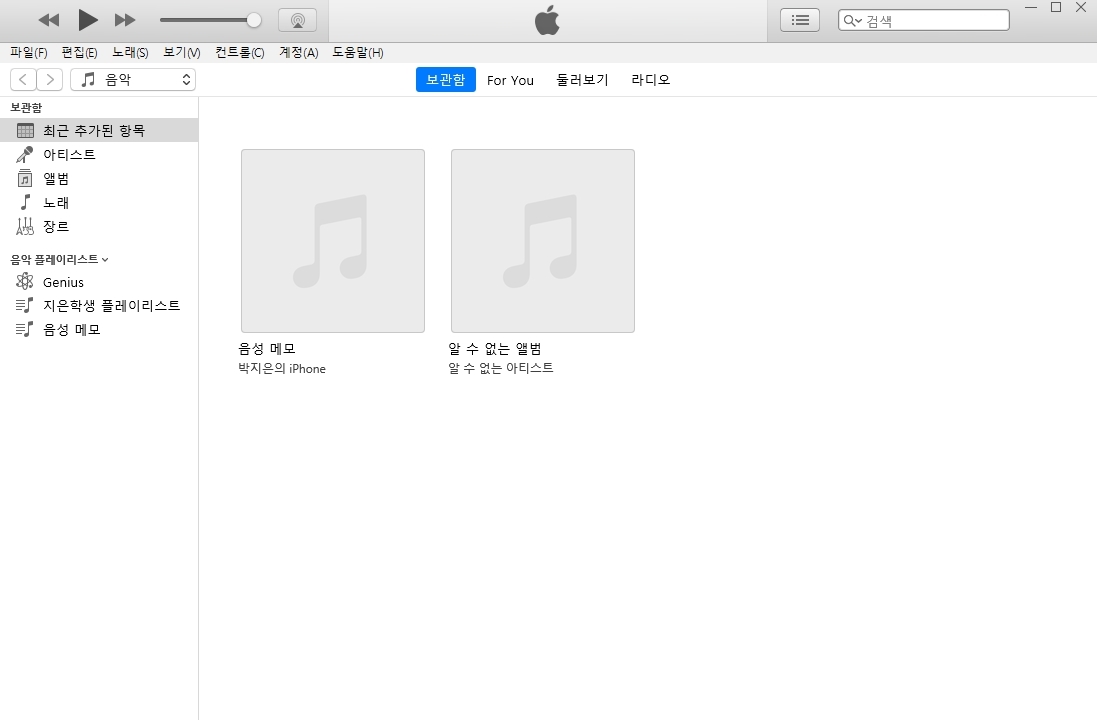
아직 연결되기 전 모습은 이렇습니다.
맨 처음과 별다를 것이 없는데요.
잠시만 기다려주세요.

제가 소프트웨어 버전을 업데이트 안했더니
업데이트 하라고 뜨더라구요.
당장은 할 필요가 없다고 생각되어서
취소를 눌러주었습니다.

아이패드 아이폰과 아이튠즈가
연결 되었습니다. 알 수 있는 방법은
상단에 음악이라고 표시된 곳 옆에
아이폰 모양이 생긴게 보이면 연결이
완료 된 것입니다. 이 아이콘을 눌러주세요.

아이콘을 누르고 나면 아이폰 아이패드의
정보가 뜹니다. 이제 백업을 할 차례 입니다.

백업이라고 써있는곳 아래에 자동 백업이 있습니다.
여기서 iCloud와 이 컴퓨터 중에 선택 할 수 있는데요.
iCloud는 용량이 많지 않으니 저는 이 컴퓨터에
저장하기로 결정하고 이 컴퓨터 앞에 동그라미를
체크했습니다.
그리고 오른쪽에 수동으로 백업 및 복원
하단에 '지금 백업'이라고 써있는 버튼을
눌러주었습니다.

맨 위에 상단 가운데에 백업 중이라고
나오고 얼마나 진행되고 있는지도
알 수 있어서 정말 편리했어요.
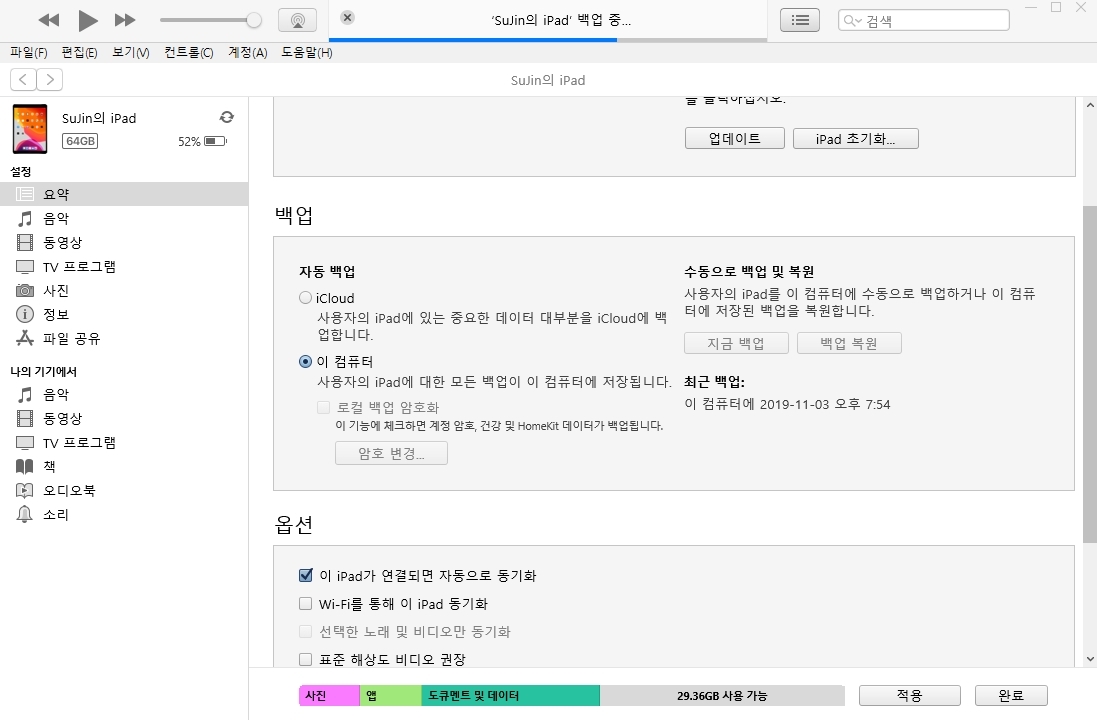
시간이 좀 지나가니 하단에 표시가
점점 오른쪽으로 채워지는게
보였습니다. 백업이 잘 되고 있네요.

백업이 완료되면 이렇게 나옵니다.
백업이 완료되었다는 메시지나
팝업창은 따로 뜨지 않습니다.
확인 방법은 수동으로 백업 및
복원의 아래 부분을 보면
최근 백업 이 컴퓨터에 오늘 몇시
이렇게 뜨는게 보입니다.
그럼 아이튠즈로 아이폰 아이패드
백업 방법에 대해 알려드렸습니다.
보고 차근차근 따라하시길 바랍니다.
'IT' 카테고리의 다른 글
| 아이폰 문자 안보내짐 해결방법 (0) | 2020.10.13 |
|---|---|
| 다음팟 플레이어 무료다운로드 (0) | 2020.02.02 |
| 아이폰5C 핑크 (4) | 2014.06.15 |
| 아이튠즈 컴퓨터 인증 초기화 하는 방법 (0) | 2014.05.22 |
| 10월부터 달라지는 휴대폰 구매방법 (1) | 2014.05.10 |




댓글